Finden Sie den letzten Wert in der Spalte in Microsoft Excel
In diesem Artikel erfahren Sie, wie Sie den letzten numerischen Wert in einem Bereich ermitteln. Wir können die Funktion „Index“ zusammen mit der Funktion „Match“ in Microsoft Excel 2010 verwenden, um die gewünschte Ausgabe zu erhalten.
MATCH: Die Übereinstimmungsformel gibt die Zellennummer zurück, bei der sich der Wert in einem horizontalen oder vertikalen Bereich befindet.
Syntax der Funktion „MATCH“: = MATCH (Lookup_Wert, Lookup_array, [Match_Type]) _ _Es gibt 3 Match-Typen. 1 ^ st ^ ist 1-kleiner als, 2 ^ nd ^ ist 0-Genaue Übereinstimmung, 3 ^ rd ^ ist (-1) -großer als. Zum Beispiel: – Wir haben Daten im Bereich A1: C5, in denen Spalte A. enthält die Bestellnummer, Spalte B enthält den Stückpreis und Spalte C enthält die Menge.
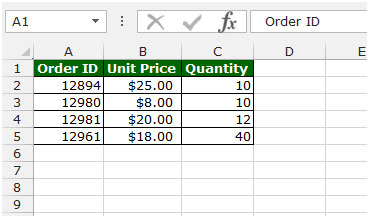
Um den letzten Wert in der Spalte zu erhalten, gehen Sie wie folgt vor: – * Schreiben Sie die Formel in Zelle D2.
-
= MATCH (12982, A2: A5,1)
-
Drücken Sie die Eingabetaste auf Ihrer Tastatur.
-
Die Funktion gibt 4 zurück, was bedeutet, dass die 4. Zelle gemäß den angegebenen Kriterien übereinstimmt.
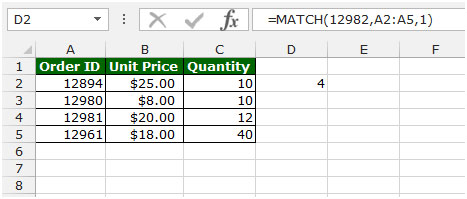
INDEX: Die Indexformel gibt einen Wert vom Schnittpunkt zwischen der Zeilennummer und der Spaltennummer in einem Array zurück. Es gibt 2 Syntaxen für die Funktion „INDEX“.
-
_1. Syntax der Funktion „INDEX“:
INDEX (Array, Zeilennummer, [Spaltennummer]) _ _2. Syntax der Funktion „INDEX“:
INDEX (Referenz, Zeilennummer, [Spaltennummer], [Bereichsnummer]) _ * Zum Beispiel: – Wir haben Daten im Bereich A1: C5, in denen Spalte A die Bestellnummer enthält, Spalte B den Einheitspreis enthält und Spalte C die Menge enthält.
Befolgen Sie die unten angegebenen Schritte: – * Schreiben Sie die Formel in Zelle D2.
-
= INDEX (A1: C5,2,3)
-
Drücken Sie die Eingabetaste auf Ihrer Tastatur.
-
Die Funktion gibt 10 zurück, was bedeutet, dass 10 in der 2. Zeile und 3. Spalte verfügbar ist.
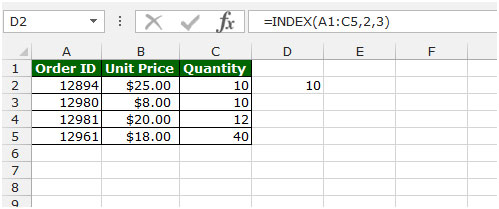
Nehmen wir ein Beispiel, um zu verstehen, wie wir den letzten numerischen Wert in einem Bereich in Microsoft Excel finden können.
Wir haben eine Liste in Spalte A, in der einige Zellen Text enthalten und einige Zellen Werte enthalten.
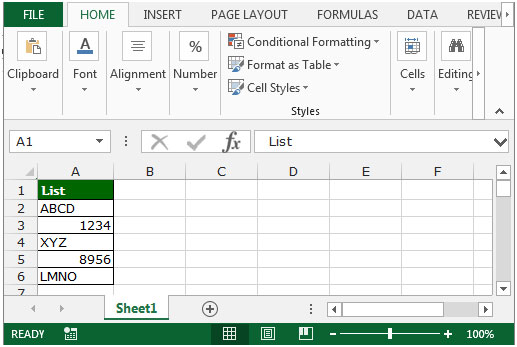
Wenn wir den letzten numerischen Wert im Bereich finden möchten, müssen wir die folgenden Schritte ausführen: – * Schreiben Sie die Formel in Zelle B2.
-
= INDEX (A1: A6, MATCH (9.99999999999999E + 307, A1: A6))
-
Drücken Sie Strg + Umschalt + Eingabetaste auf Ihrer Tastatur.
Nach Drücken von Strg + Umschalt + Eingabetaste sieht die Formel folgendermaßen aus: – \ {= INDEX (A1: A6, MATCH (9.99999999999999E + 307, A1: A6))}.
-
Die Funktion gibt 8956 zurück, was bedeutet, dass diese Zahl der letzte numerische Wert im Bereich ist.
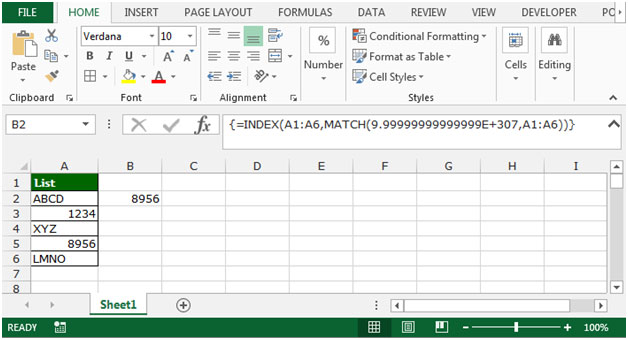
Auf diese Weise können wir den letzten numerischen Wert in einem Bereich mithilfe der Indexfunktion zusammen mit der Übereinstimmungsfunktion in Microsoft Excel ermitteln.